先日、質問サイトを閲覧していたら、アニメ画像のウォーターマークを削除する質問を見かけました。この手の質問に対してまともに回答する人はいませんが、こんなニーズがあるのかと思いました。
管理人の感想は、「えっ、こんなことも知らないの?」です。ソフトを購入しなくてもWebサービスで無料でできます。
最近のAIを用いた画像処理サイトを片っ端から調べた結果、現時点で本当に使えるサイトは限定的だと感じました。無料で使えるサイトもたくさんありますが、お試しのあとは有料プランに誘うサイトも多くあります。
本当に役立つアプリなら、有料でも問題ないのですが、実態は、無料サイトより質が落ちることもしばしば。そこで、今回、無料で使える画像処理サイトに特化した記事を書くことにします。
無料と言っても、メールアドレスを登録する必要のあるサイトもありますが、それでも無料で使えるということで、厳選しました。
一口に画像処理と言ってもいろいろあります
画像を処理したい、と思うことがしばしば起きます。一口に画像処理と言ってもいくつかのパターンがあります。それを大別すると次のように区分できるように思います。
① ウォーターマークを消す
② 画像を高解像度にする
③ 画像サイズを拡大する
④ 画像を圧縮してファイルサイズを小さくする
⑤ 傷ついた画像の修復
⑥ 白黒画像をカラー化する
⑦ 人物写真をアニメ画像に変換する
⑧ その他(画像を動画にする)
これらの処理には、通常はPhotoshopを使うのですが、最近はPhotoshopの機能を上回るAIツールが当たり前になりました。しかも、Web上で無料で使えるサイトが目白押し。うれしい時代になりました。
今日は、本当に使えるWebサービスを厳選して紹介します。管理人が実際に使っているサイトなので信頼性抜群。全て無料で使えます。サイトを羅列するだけの記事ではなく、本当に役に立つwebサイトのみをご紹介します。
サイトの使い方については書きません。通常の手順で使えるため、書く必要がないと思うからです。無駄な記述はやめます。
① ウォーターマークを消す
画像にウォーターマークがガッチリ書き込まれているものを見かけます。これを削除できるサイトがあります。
ただし、ウォーターマークが書き込まれているということはそれを削除してネットに掲載するのは違法と言うことです。使い方に注意しましょう。
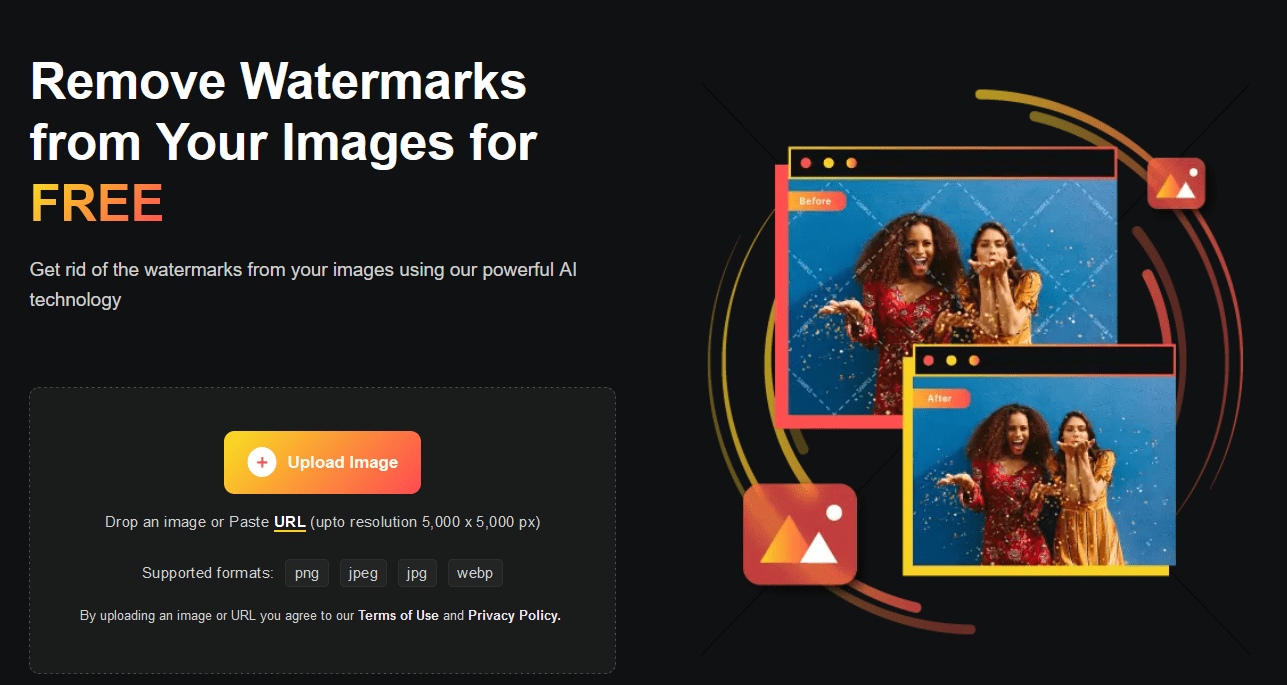
このサイトでウォーターマークが除去できる確率は50%程度かと思います。アニメやイラストのような二次画像はほぼ100%除去できると思います。除去できない箇所は、Photoshopなどで個別に除去すると良いでしょう。
② 画像を高解像度にする
低解像度の画像を高解像度にすることは、不可能と言われてきましたが、AI技術の発達により可能になりました。この分野はPhotoshopを凌駕しています。
まず、低解像度画像に何が写っているのかにより、使うツールが変わります。ツールにより、得意不得意があるためです。別の言い方をすれば、AIの学習がどの分野で行われているかということです。
人間の顔の高解像度化は、「Remini」一押しです。「Remini」はスマホ用アプリなので、PCで使うには、「BlueStack」をインストールし、BlueStack上でReminiを使うのが一般的です。Reminiについては過去記事で説明しているので、過去記事を参照してください。
顔以外の高解像度化には、「PicWish」がお薦めです。
PicWishの高解像度には、「Portrait Enhance」と「Photo Enhance」がありますが、どちらが良いかはやってみないと分かりません。
なお、白黒写真のカラー化ができる「Photo Colorize」がありますが、期待した結果は得られません。
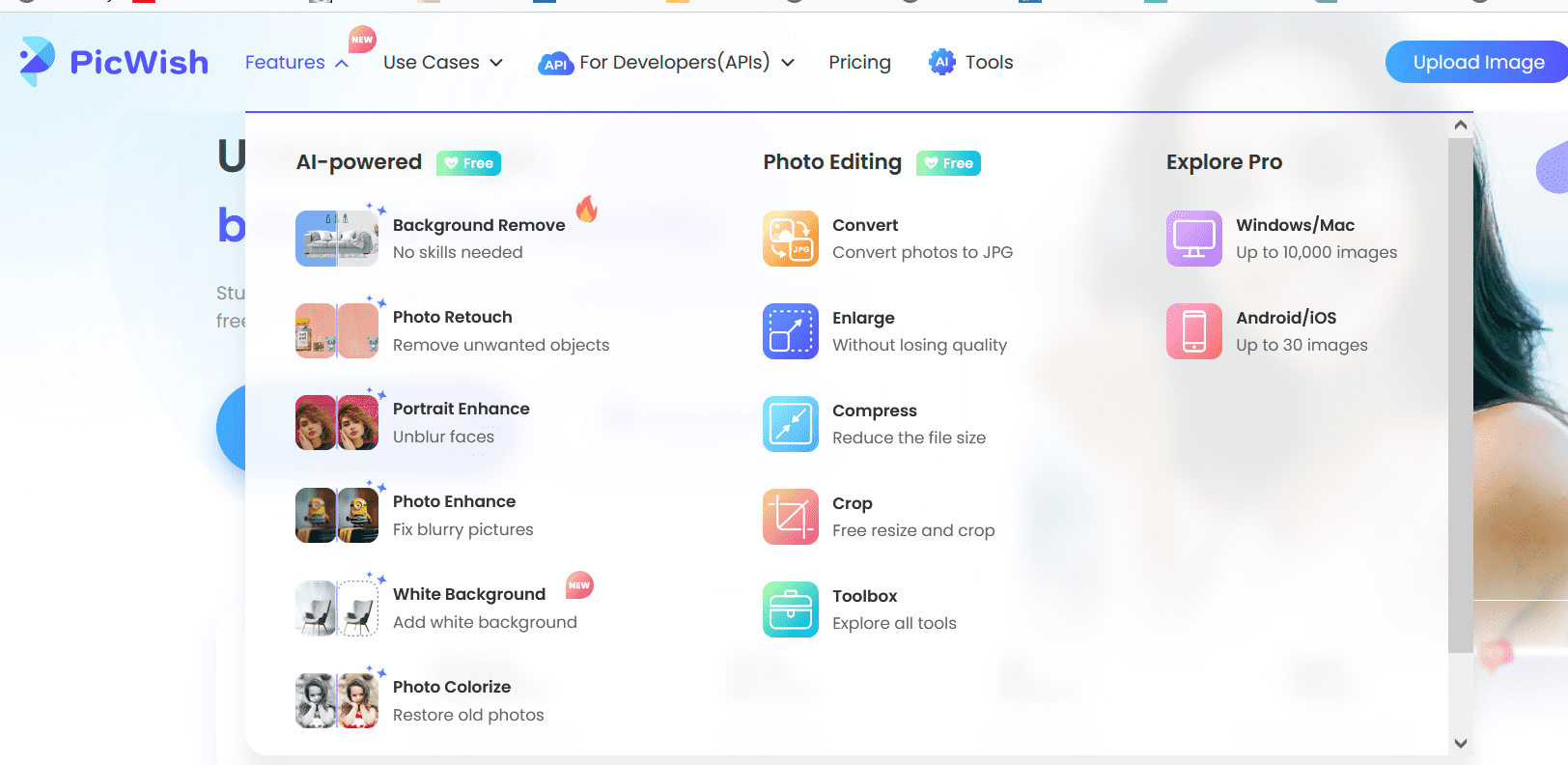
③ 画像サイズを拡大する
サイズの小さな画像を大きくしたい。当然、このようなことは不可能なのですが、現代ではAIによりピクセルを補完してくれるので、それっぽい画像に仕上がります。イラスト等二次画像はおおむね綺麗に仕上がりますが、問題は、風景や人物などの写真です。
お薦めは「I♡IMG」のアップスケールです。
どの程度の機能なのか試してみましょう。下の画像をサンプルとして使います。

これを4倍に拡大高解像処理したものが下の画像です。高解像化の過程でどうしても文字がつぶれてしまいます。それを気にしなければまずまずの仕上がりかと思います。

ちなみに、オリジナルが下の画像です。時計盤の文字もはっきり読み取れます。

上で紹介したPicWishでも同様の処理が可能です。その結果がこちら。

少し塗り絵のようになります。時計の文字盤は全く読めません。
もうひとつ紹介します。それが「HitPaw Photo Enhancer」というソフトです。これはダウンロードして使いますが、無料では生成された画像の保存ができません。そこで、生成された画像をキャプチャして使います。気に入ったらソフトを購入すれば良いのですが、HitPawの生成結果に必ずしも満足できないので、必要に応じて、部分キャプチャ+合成、という作業をします。他のサイトで満足のいく結果が得られない場合でも、HitPawなら綺麗に仕上がるというケースが何回かありました。
④ 画像を圧縮してファイルサイズを小さくする
画像を圧縮するには、上で紹介した「I♡IMG」の「画像の圧縮」がお薦めです。何しろ、png画像を圧縮できるのですから、その性能はぬきんでています。そして、驚くほどの圧縮率。png圧縮専用ソフトやサイトもありますが、「I♡IMG」のpng圧縮率は驚異的です。さらに、GIFアニメーションの圧縮までできます。これができるサイトは見たことがありません。
ただし、圧縮の程度を指定することができないため、圧縮された画像が見るに堪えないものになる可能性もあります。そのような場合は、「Compressnow」を使います。このサービスは、圧縮率を細かく指定できます。
⑤ 傷ついた画像の修復
損傷した画像の修復には、『Movavi Photo Editor』というソフトがお薦めです。Photoshopでもニューラルフィルター機能に画像修復が追加されましたが、単なるオマケ程度の機能です。
Webサービスとしては、「jpgHD」というサイトがあります。しかし、処理に最低5分と時間がかかりすぎるのが難点で、ちょっと使いにくいサイトです。
⑥ 白黒画像をカラー化する
モノクロ写真をカラー化するのは、「PicWish」の「Colorizer」というツールでできますが、性能はイマイチという感じです。

また、「AVC・AI」の「AI Enhancer- Colorize」を使っても同様のことができます。ただし、「AVC・AI」はログインする必要があり、また、処理に1クレジット必要です。無料で使えるのは10クレジットです。

本格的にやるには、Photoshopなどで再加工するのが良いでしょう。
⑦ 人物写真をアニメ画像に変換する
人物写真をアニメ画像に変換するには、「VanceAI」の右にある[機能を選択]から「AI写真イラスト化」を選びます。
VanceAIは、月に画像ポイント3点が無料で付与され、それを使ってAI画像加工の機能を利用できます。使いたいと思った方は課金して使ってみてもよいかも。
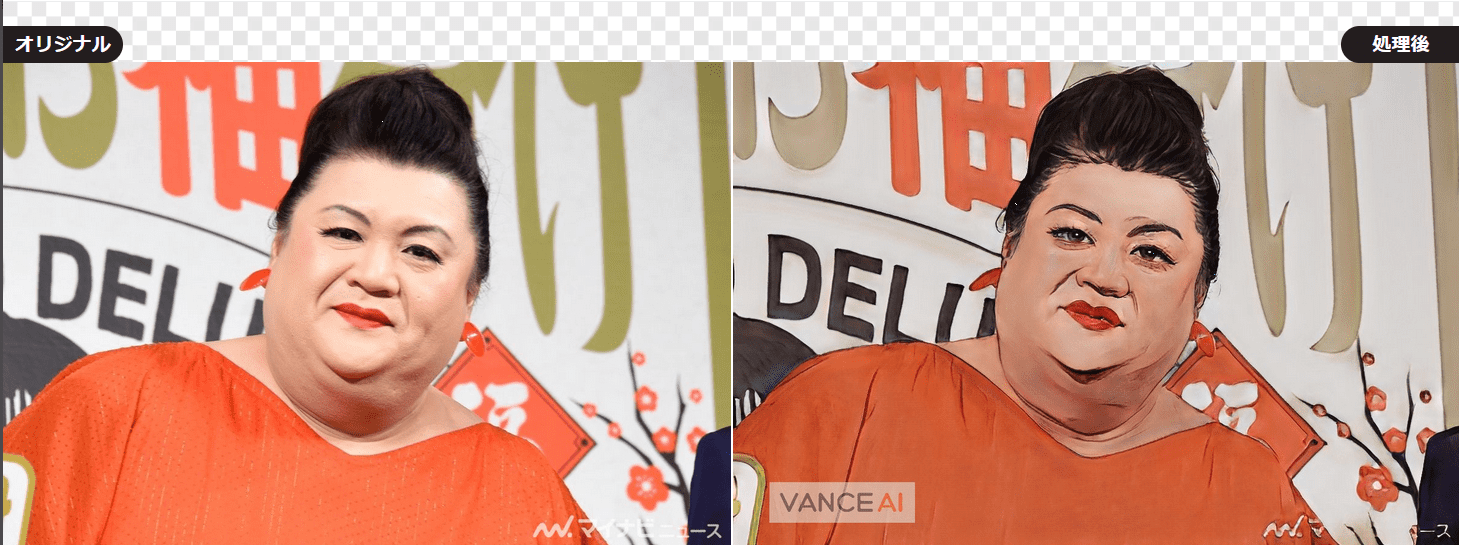
⑧ その他(画像を動画にする)
本記事が長くなったので、画像を動画にする方法については別記事に書くことにします。
また、「画像を編集する」という基本的な部分は取り上げていません。Photoshopを使うことを前提に記事を書いているからです。


